Grabación |
Grabación con efectos de animación |
Puede agregar efectos de animación a las grabaciones de vídeo.
Los efectos de animación aparecen cuando se detectan sonrisas o cuando se toca la pantalla.
- 1
- 2
- 3
- 4
- 5

Abra el monitor LCD.

Compruebe que el modo de grabación sea ![]() .
.
Si el modo es ![]() imagen fija, pulse
imagen fija, pulse ![]() en la pantalla de grabación para visualizar la pantalla de cambio de modo.
en la pantalla de grabación para visualizar la pantalla de cambio de modo.
Pulse ![]() para cambiar el modo de grabación. (También puede utilizar el botón
para cambiar el modo de grabación. (También puede utilizar el botón ![]() /
/ ![]() en esta unidad.)
en esta unidad.)

Pulse “MENU”.
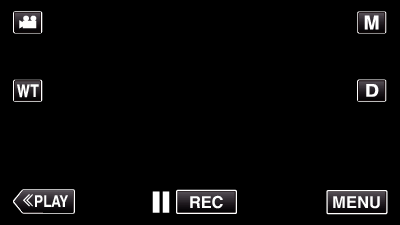
Aparece el menú de accesos directos.

Pulse “MENU”. (Continúe con el paso 4.)
Alternativamente, pulse “EFECTO ANIMADO”  en el menú de accesos directos. (Continúe con el paso 5.)
en el menú de accesos directos. (Continúe con el paso 5.)
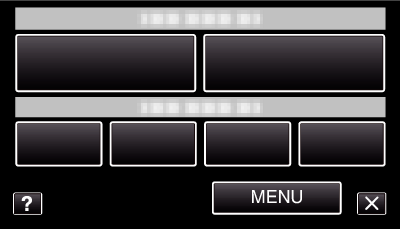

Pulse “EFECTO ANIMADO”.
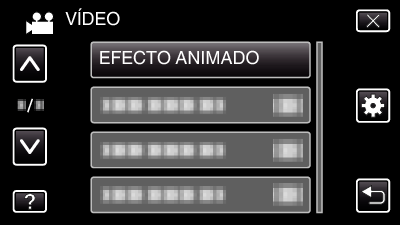
Pulse  o
o  para moverse hacia arriba o hacia abajo para realizar más selecciones.
para moverse hacia arriba o hacia abajo para realizar más selecciones.
Pulse ![]() para ver el menú.
para ver el menú.
Pulse ![]() para regresar a la pantalla anterior.
para regresar a la pantalla anterior.

Seleccione el efecto que desee y pulse “AJUSTE”.
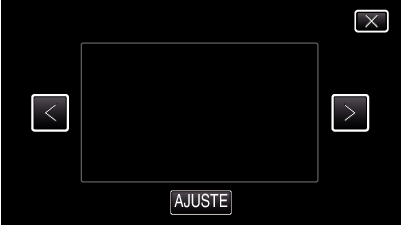
Pulse  o
o  para cambiar el efecto.
para cambiar el efecto.
Presione el botón START/STOP para que la cámara inicie la grabación.
Presione nuevamente para detener la grabación.
Para realizar operaciones que no sean de grabación, pulse ![]() para cancelar “EFECTO ANIMADO” primero.
para cancelar “EFECTO ANIMADO” primero.
| Durante el ajuste
|
Luego del ajuste
|
Nota
|
|---|---|---|
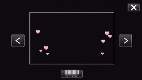 |
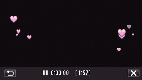 |
Aparece una animación (efecto) cuando se detectan sonrisas. |
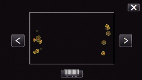 |
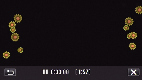 |
Aparece una animación (efecto) cuando se detectan sonrisas. |
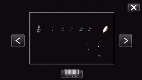 |
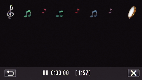 |
Aparece una animación (efecto) cuando se detectan sonrisas. |
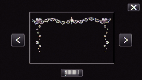 |
 |
Aparece una animación (efecto) cuando se detectan sonrisas. |
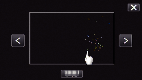 |
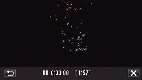 |
Aparece una animación (efecto) cuando se toca la pantalla. |
 |
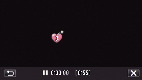 |
Aparece una animación (efecto) cuando se toca la pantalla. |
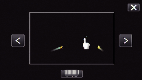 |
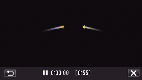 |
Aparece una animación (efecto) cuando se toca la pantalla. |
 |
 |
Aparece una animación (efecto) cuando se toca la pantalla. |
